WPS的修订功能如何使用?
WPS的修订功能可用于跟踪文档修改。打开WPS文档后,点击顶部菜单栏的“审阅”,再点击“修订”按钮启用修订模式。此时对文档的所有更改都会以标记形式显示。可通过“接受”或“拒绝”按钮逐项处理修改,方便多人协作或审阅编辑内容。

启用WPS修订功能的基本步骤
如何在WPS中打开修订模式
-
进入“审阅”标签页:打开WPS文字文档后,在顶部功能区找到“审阅”选项卡并点击,修订功能位于此区域内,所有与修改、批注、对比等功能均集中于此。
-
点击“修订”按钮启用功能:在“审阅”标签中,点击“修订”按钮,它会呈现按下状态,表示修订功能已启用。此时你对文档的每一次更改都会自动被标记。
-
确认修订是否生效:在启用修订后,可以尝试输入或删除一段文字。如果看到被插入的文字带有下划线或颜色高亮,而被删除的文字出现删除线,说明修订功能已成功开启并正常运行。
启用修订后如何开始修改文档
-
直接对内容进行编辑:启用修订功能后,你可以像平常一样对文档进行修改。无论是插入文字、删除句子,还是更改格式,所有操作都会被WPS自动记录并标注。
-
查看修订标记与作者信息:每一处修改会被用颜色或线条标识,同时旁边会显示修改人(若多人协作)和时间,方便文档审阅者快速识别修改内容来源。
-
保存修订状态的文档:在完成修改后,保存文档时修订信息会一并保留。如果文档发送给他人,对方也可以通过“审阅”功能查看、接受或拒绝你的所有修改记录,保障文档流程的可控性与协作透明度。
使用WPS修订功能进行多人协作
多人编辑时如何显示不同作者的修订
-
开启修订功能并登录账号:每位参与协作的用户需在WPS登录自己的账号,并打开“审阅”选项卡启用“修订”功能。系统将自动根据账号记录每位用户的编辑操作。
-
系统自动标识作者名称:当多位用户在同一份文档中编辑内容时,WPS会在修订标记旁边显示对应的作者名称,颜色也会自动区分不同用户,便于查看谁修改了哪一部分。
-
通过不同颜色查看修改内容:WPS会为不同用户的修订内容分配不同的高亮颜色。例如用户A添加的文字为红色下划线,用户B删除的内容为蓝色删除线,通过颜色即可清晰辨识作者身份和修改类型。
如何查看他人对文档的修改建议
-
在“审阅”中浏览所有修订内容:点击“审阅”选项卡后,在修订区域查看全部修改内容。WPS会以逐项标注的方式展示文本更动,并显示修改人和修改时间等详细信息。
-
使用“显示标记”功能筛选作者:在“审阅”界面中点击“显示标记”按钮,可以选择只查看特定作者的修订内容。此功能便于重点审阅某一位协作者的建议,提高审核效率。
-
通过批注查看具体意见:除了修订标记外,协作者还可以使用“新建批注”功能在特定段落添加意见。你可以点击批注气泡查看详细建议内容,这对于团队沟通、修改方向确认极为重要。
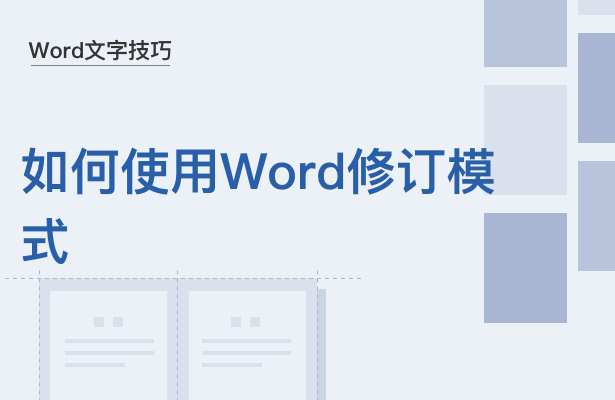
接受或拒绝修订内容的方法
如何逐条接受或拒绝修订
-
点击“审阅”选项卡中的修订工具:在WPS文档中打开“审阅”菜单后,可以看到“接受”与“拒绝”按钮。点击任意一项修改标记时,按钮会高亮,表示已选中该修订内容。
-
使用“上一条”与“下一条”进行逐项浏览:在修订工具栏中,点击“上一条”或“下一条”按钮,可以依次跳转到每一条修订内容,便于审阅者逐一查看并做出判断。
-
手动接受或拒绝当前修订:确认内容无误后,点击“接受”按钮将该项修改保留至文档中;如认为不合适,点击“拒绝”按钮将其恢复为原始状态。逐条处理适用于重要文档的精细审查。
一键接受或全部拒绝修订的操作方法
-
打开修订工具栏操作选项:在“审阅”标签下,点击“接受”或“拒绝”按钮右侧的下拉小箭头,展开批量操作菜单,可以看到“接受所有修订”或“拒绝所有修订”的选项。
-
执行批量处理操作:选择“接受所有修订”可一次性将文档中的所有修改生效保存;选择“拒绝所有修订”则会撤销所有修订内容,文档恢复为修订前的原始状态。适合文档已确认无需再审时使用。
-
保存文档确保操作完成:批量操作完成后,点击“保存”按钮将更改写入文档。建议在执行前先保存一份原始副本,以便在需要时进行恢复或对比,避免误操作导致内容丢失。

查看WPS修订记录的技巧
如何切换修订视图模式
-
打开“审阅”标签中的视图模式设置:在WPS的“审阅”选项卡中,可以看到“显示标记”和“查看方式”功能,点击后会出现多个视图选项,例如“原始文档”、“标记显示”、“最终状态”等。
-
选择合适的修订显示方式:如果你希望查看所有修改痕迹,选择“标记显示”;若只想查看最终结果,可选择“最终状态”;而“原始文档”则会隐藏所有修改,显示文档最初的版本内容。
-
切换视图不影响文档本身内容:视图模式仅影响当前的可见状态,不会改变实际文档数据。用户可以根据需要在不同模式之间切换,以便更清晰地评估修改效果和对比前后内容差异。
查看历史修改内容与作者标记
-
查看单条修订记录的详细信息:点击任意被修改的文字或段落,WPS会自动弹出气泡框,显示修改类型、原始内容、修改者姓名及修改时间,方便追溯每一次更动的具体情况。
-
通过颜色区分作者修改:WPS支持为不同用户的修订设置不同的颜色,多个作者参与编辑时,每位用户的修改会显示为特定的颜色,便于快速识别和区分来源。
-
结合“显示标记”筛选查看作者内容:点击“显示标记”功能按钮,可以勾选是否显示特定作者的修订记录。该功能适用于多人协作文档审阅时,有助于集中查看某位编辑者的修改建议,提升审查效率。

设置修订显示样式与颜色
修改修订颜色区分不同用户
-
自动分配用户颜色:WPS在默认设置下,会自动为不同账号的用户分配不同的修订颜色。例如,用户A的修改显示为红色,用户B则显示为蓝色,这有助于在多人协作中快速识别修改者身份。
-
手动调整修订颜色(部分版本支持):在部分高级或企业版本中,用户可以进入“审阅”设置中的“修订选项”或“显示设置”,手动调整每位用户的颜色,使修订内容视觉上更清晰易读。
-
查看颜色设置是否生效:修改颜色设置后,可以尝试编辑文档内容,观察插入或删除的文字是否已显示为自定义颜色。如果无变化,建议重启WPS或确认版本是否支持手动设置功能。
自定义修订标注格式与高亮方式
-
设置标注显示方式:在“审阅”选项卡中,点击“修订选项”或“显示标记”,可以选择修订内容的显示方式,如是否将标注显示在正文中或边注形式显示,便于阅读和对比。
-
调整修订高亮样式:WPS支持多种标注样式,包括颜色高亮、删除线、下划线等。用户可根据个人习惯,在“选项”中选择适合的样式,使不同类型的修订内容更加一目了然。
-
预览并应用格式更改:修改设置后,建议在样本文档中试用几种修改操作,如插入、删除、替换等,确保每种操作都能正确显示设定的样式。确认无误后保存设置,应用到后续文档编辑中。
WPS修订功能在哪里打开?
WPS如何接受或拒绝修订内容?
WPS修订内容可以隐藏显示吗?
WPS会员一般只限本人使用,一个账号不可多人同时登录使用。标准会员通常支持多个设…
要删除WPS中的分页符,首先将光标放置在分页符前的位置。然后,按下键盘上的“De…
要将WPS设置为默认软件,首先打开“设置”菜单,找到“默认应用”选项。然后,在“…
WPS使用方法很简单。首先,下载WPS办公软件,打开后可以选择文字、表格或演示文…
WPS有中文版。WPS Office提供中文界面,支持简体中文和繁体中文,方便中…
WPS是由金山软件公司开发的办公软件套件,包含文字处理、电子表格和演示文稿等功能…

